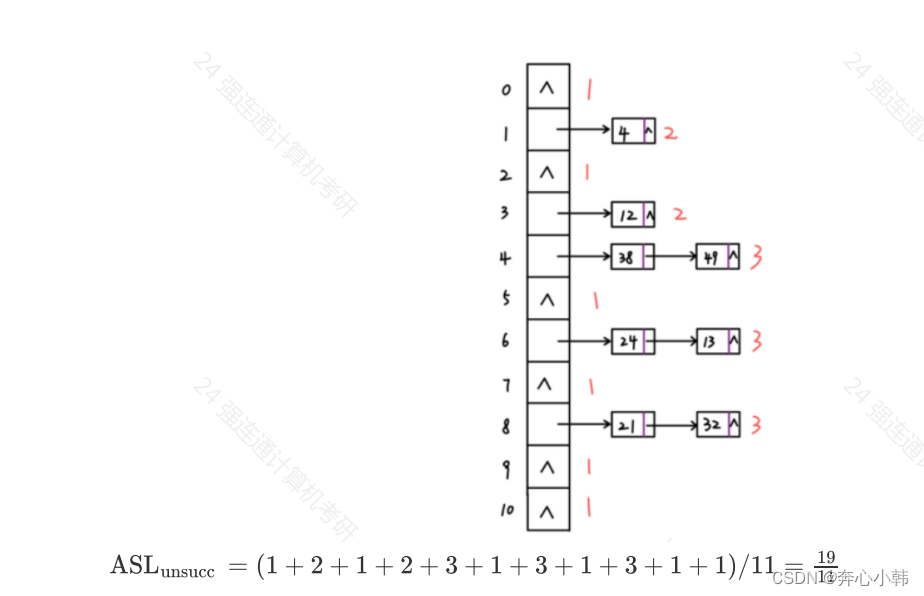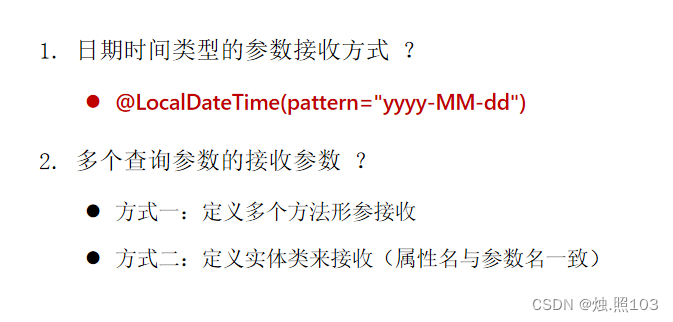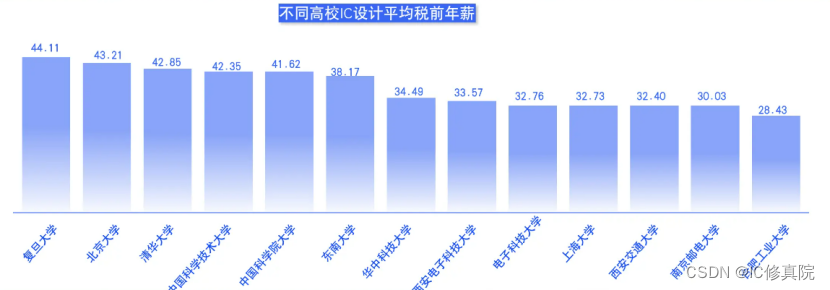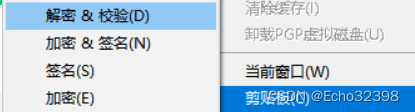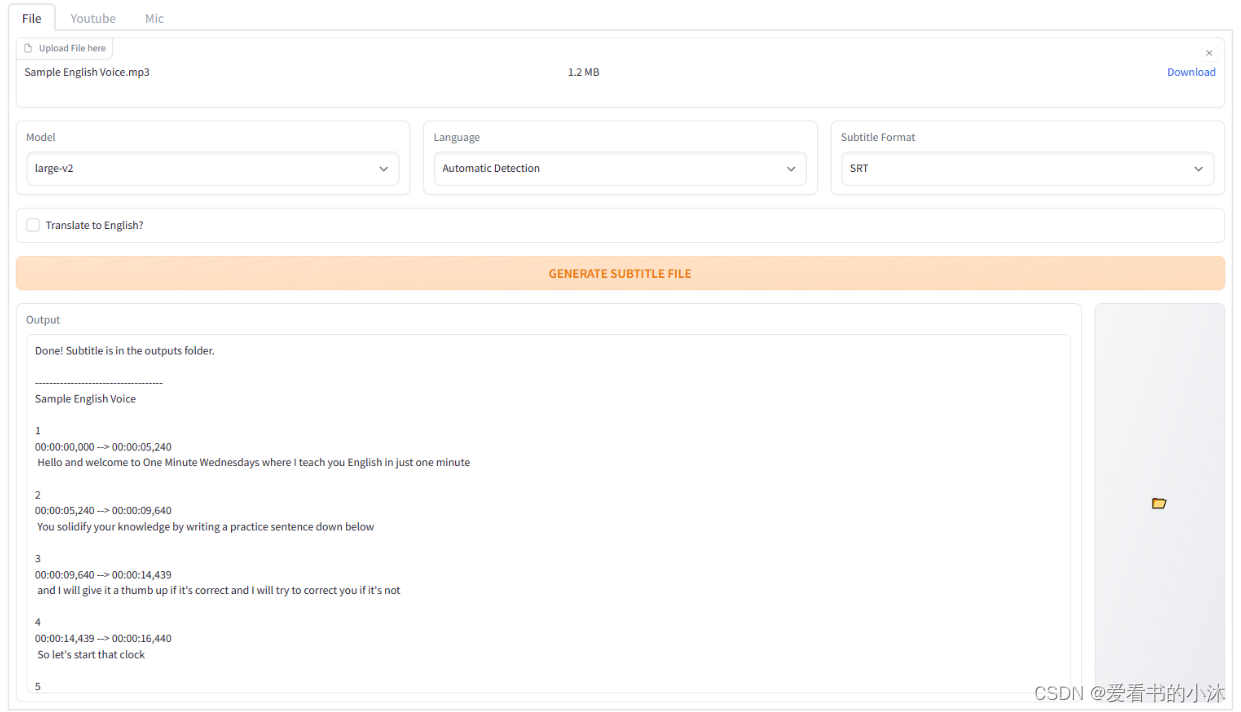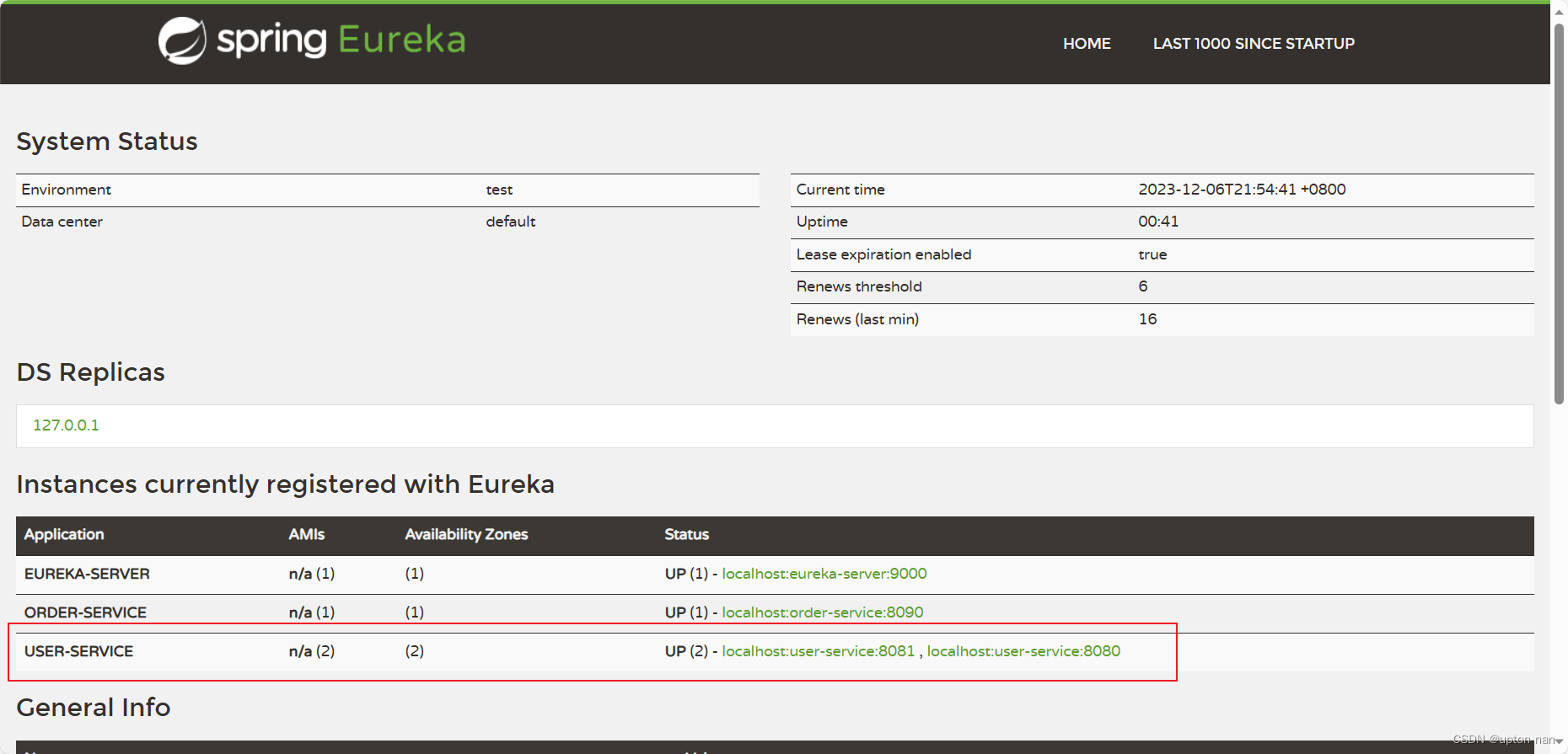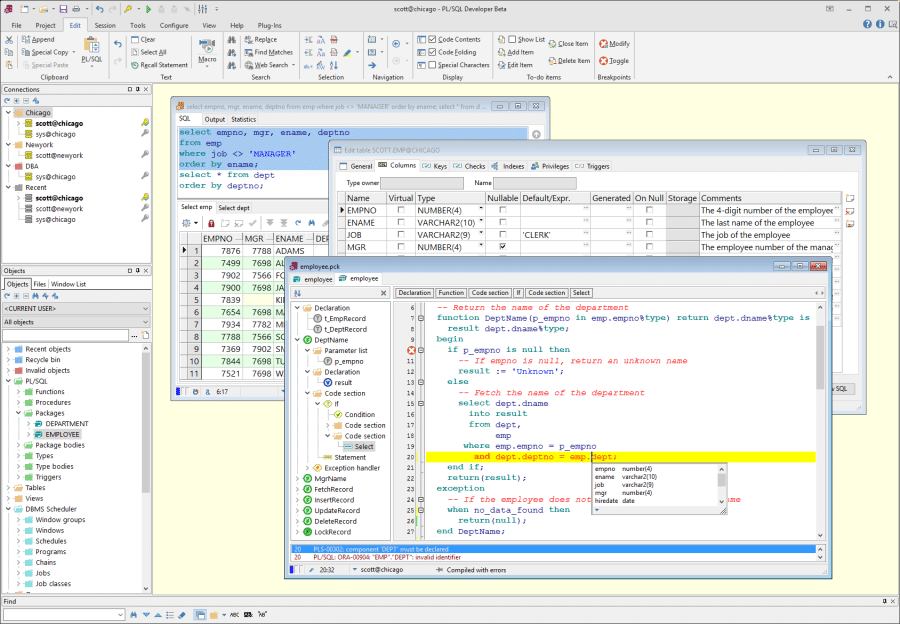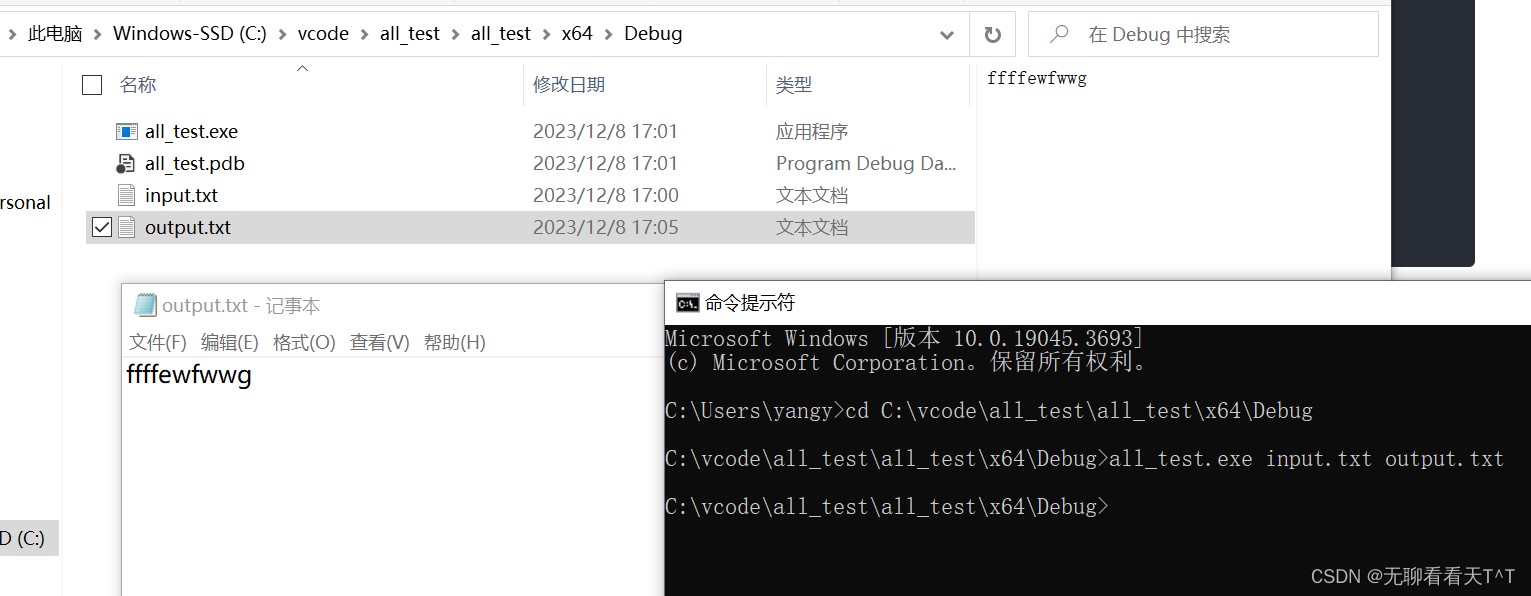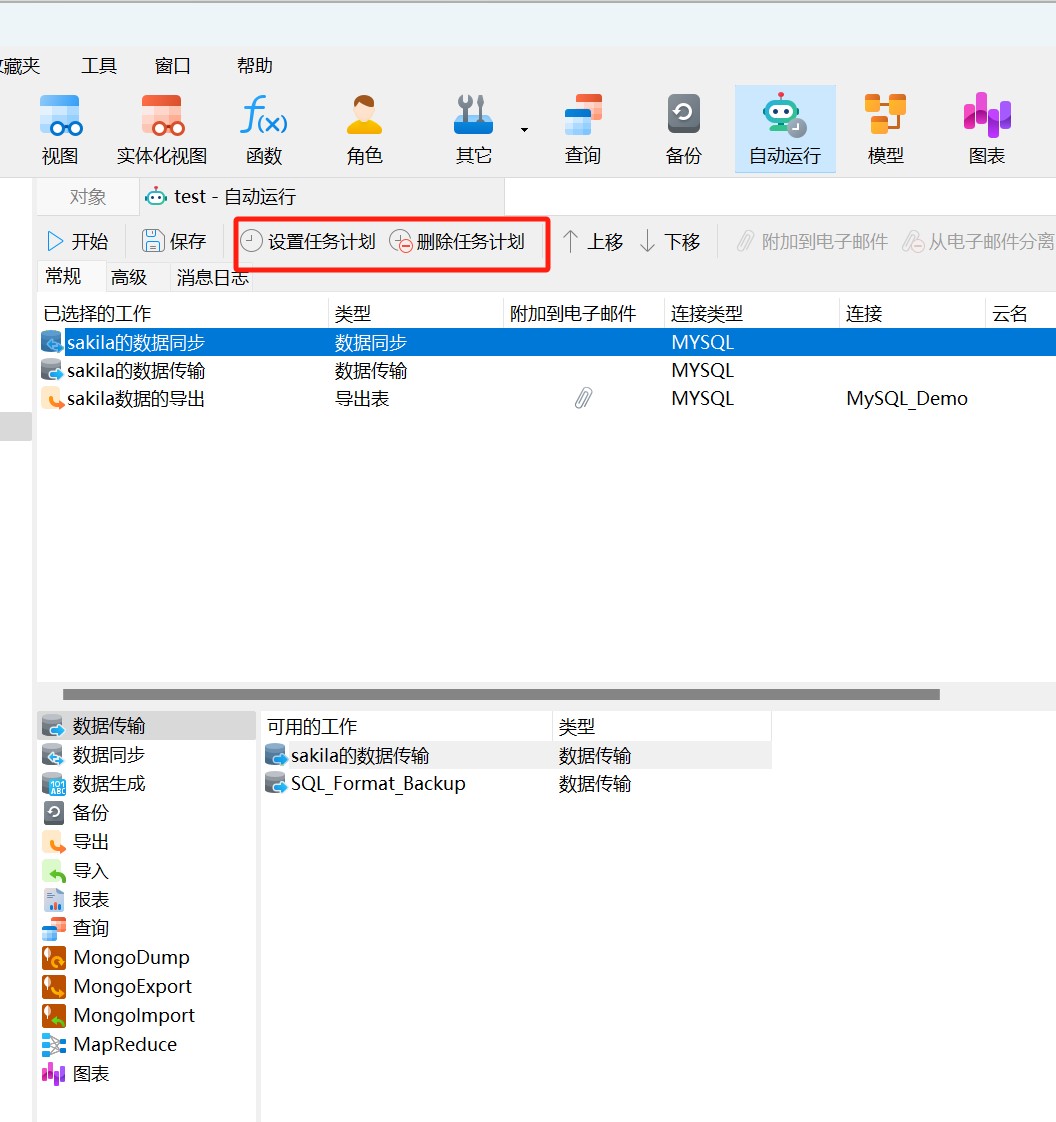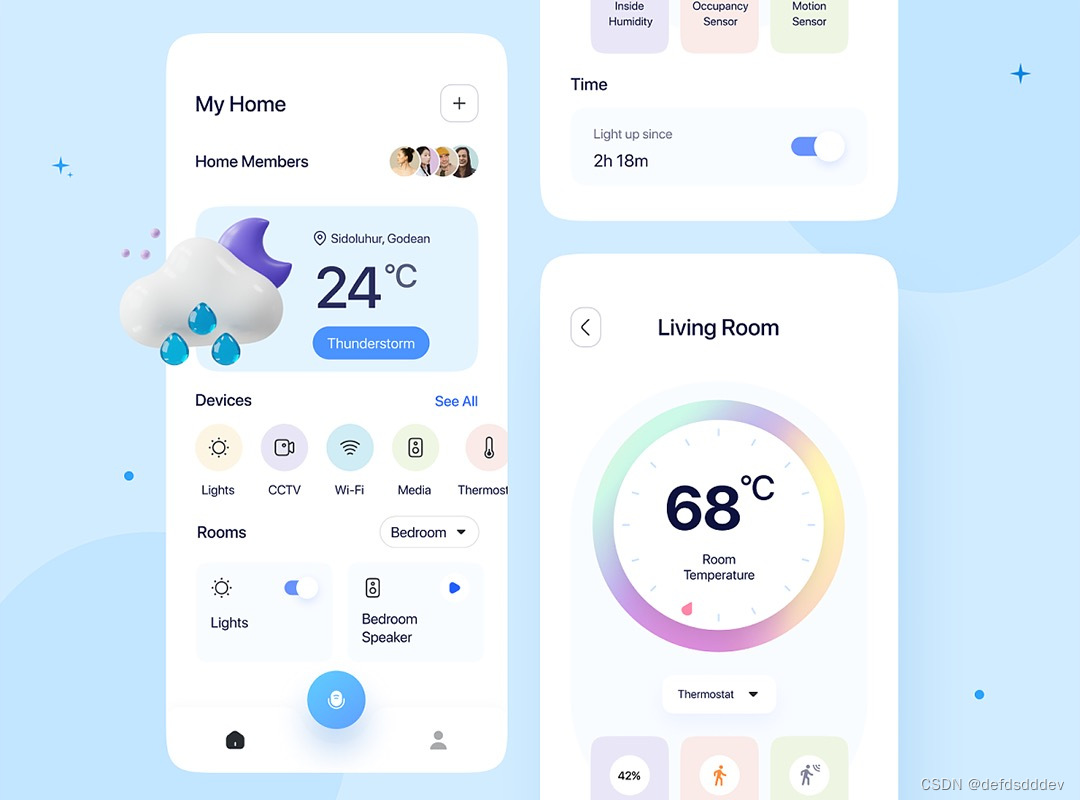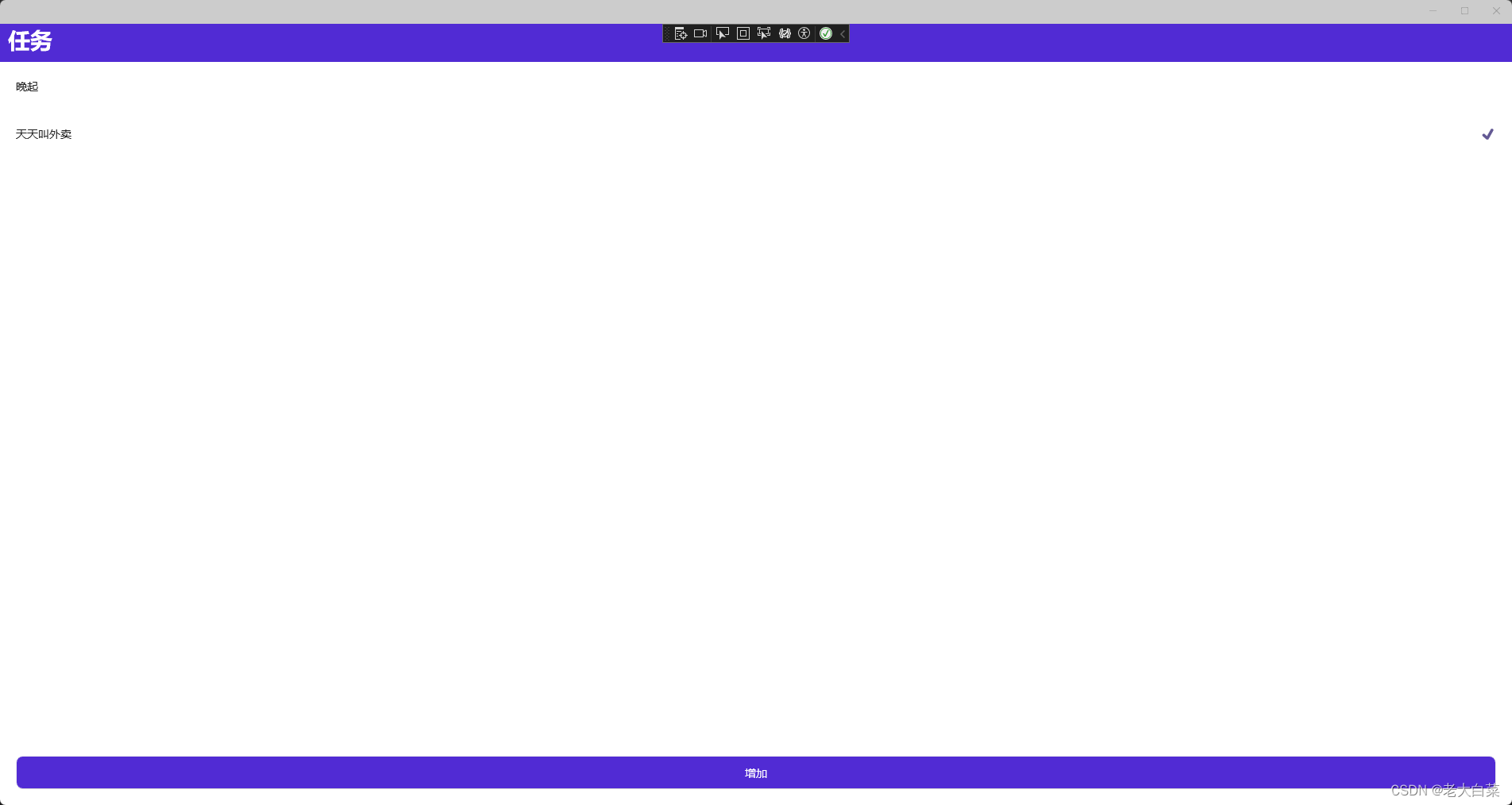目录
- 一、效果
- 二、代码实现
- 二、全部代码
- 1.index.vue
- 2.cart.vue
- 三、真实案例
- 参考
- 最后
一、效果

二、代码实现
只要使用uni.setTabBarBadge和uni.removeTabBarBadge来进行对红点的设置和移除。
主要代码:
//设置红点
uni.setTabBarBadge({index: 1, // 底部菜单栏的索引(从0开始)text:'99', // 要显示的文本(必须是字符串类型)
});
//移除红点
uni.removeTabBarBadge({index: 1 // 底部菜单栏的索引(从0开始)
});
二、全部代码
注意: 以下代码在使用页面和首页都添加上,才能保证一进入小程序首页,可以直接看到人脉处有无红点。
1.index.vue
首页页面
<script>export default {data() {return {tabBarNum: '' //底部消息数量}},onLoad() {this.footMsgFun() //调用底部方法},onShow() {this.footMsgFun() //调用底部方法},methods: {//底部:人脉红点显示footMsgFun() {var that = thisthis.$api.appPlateForm('POST', this.$url.all_message, '', function(res) {if (res.code == '200') {//1.获取到接口里,消息的数量that.tabBarNum = res.data.num//2.关键代码:设置红点if (that.tabBarNum > 0) {//设置底部消息通知uni.setTabBarBadge({index: 1, // 人脉页面在底部菜单栏的索引text: String(that.tabBarNum), // 要显示的文本(必须是字符串类型)});} else { //移除底部消息通知uni.removeTabBarBadge({index: 1 // 人脉页面在底部菜单栏的索引});}}})},}}
</script>
2.cart.vue
购物车页面
<script>export default {data() {return {tabBarNum: '' //底部消息数量}},onLoad() {this.footMsgFun() //调用底部方法},onShow() {this.footMsgFun() //调用底部方法},methods: {//底部:人脉红点显示footMsgFun() {var that = thisthis.$api.appPlateForm('POST', this.$url.all_message, '', function(res) {if (res.code == '200') {//1.获取到接口里,消息的数量that.tabBarNum = res.data.num//2.关键代码:设置红点if (that.tabBarNum > 0) {//设置底部消息通知uni.setTabBarBadge({index: 1, // 人脉页面在底部菜单栏的索引text: String(that.tabBarNum), // 要显示的文本(必须是字符串类型)});} else { //移除底部消息通知uni.removeTabBarBadge({index: 1 // 人脉页面在底部菜单栏的索引});}}})},}}
</script>
三、真实案例
onLoad() {this.getCartData();},onShow() {this.getCartData();},mounted() {this.getCartData();},methods: {getCartData() {let self = this;self.isloadding = true;self._get('index/index', {url: self.url}, function(res) {self.cart_total_num = res.data.cart_total_num;if (self.cart_total_num > 0) {uni.setTabBarBadge({index: 3, text: String(self.cart_total_num), });} else { uni.removeTabBarBadge({index: 3 });}});},
}
参考
官网
参考使用这个大佬
大佬2
最后
感觉文章好的话记得点个心心和关注和收藏,有错的地方麻烦指正一下,如果需要转载,请标明出处,多谢!!!